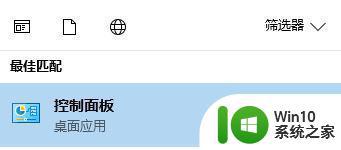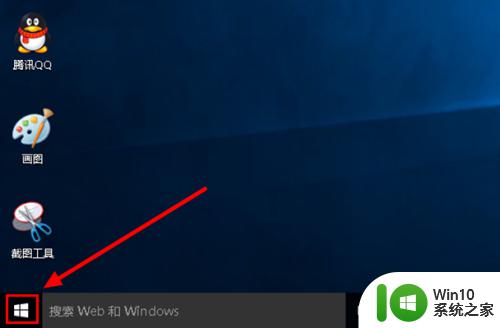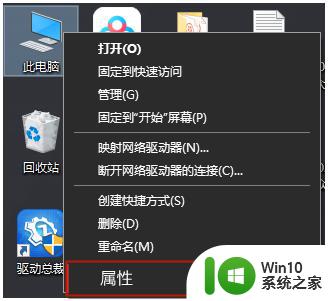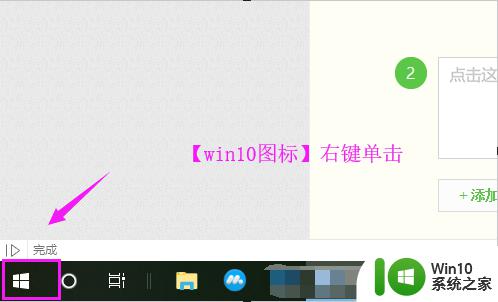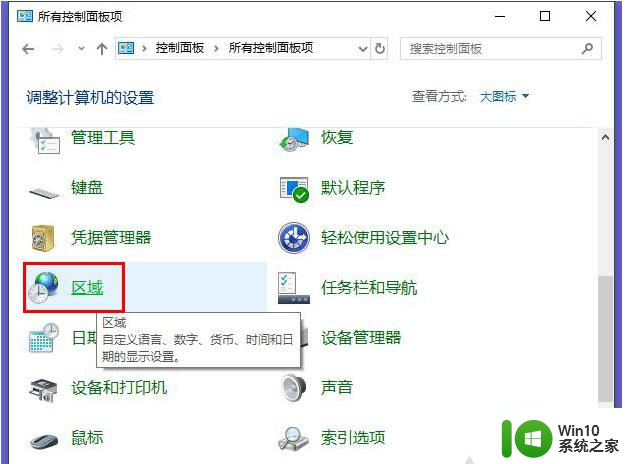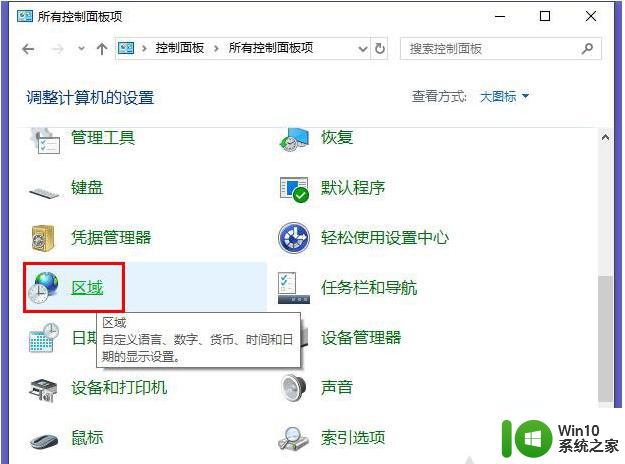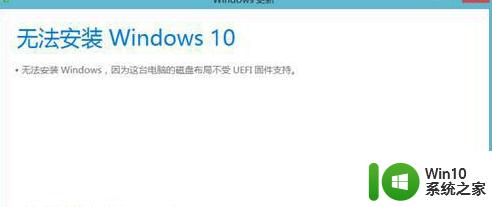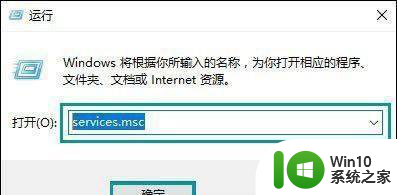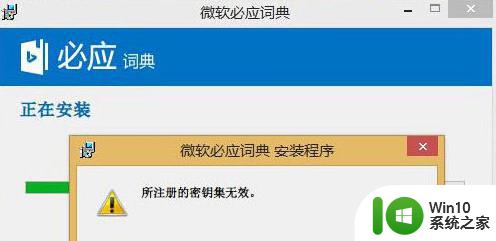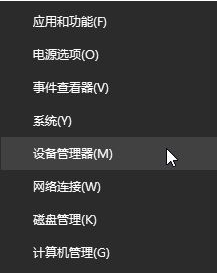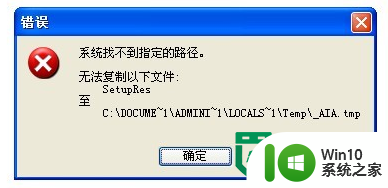win10软件无法安装提示nsis error怎么解决 win10软件无法安装提示nsis error怎么处理
在使用Win10安装软件时,有时会遇到NSIS Error的提示,让人感到头疼不已,这种错误通常是由于软件安装程序损坏或下载文件不完整引起的。要解决这个问题,我们可以尝试重新下载软件安装程序,或者检查系统设置中的防病毒软件是否阻止了安装过程。也可以尝试在安全模式下安装软件,或者使用专门的NSIS Error修复工具来处理这一问题。希望以上方法能帮助您顺利解决Win10软件安装中的NSIS Error提示。
具体方法:
1、首先,这个弹窗的意思是:安装程序完整性检查失败,常见原因包括下载不完整或介质损坏等。联系安装程序的作者以获得一个新的副本。简单来讲就是软件对于系统不兼容或者与系统某些地方有冲突,从而导致这种现象。
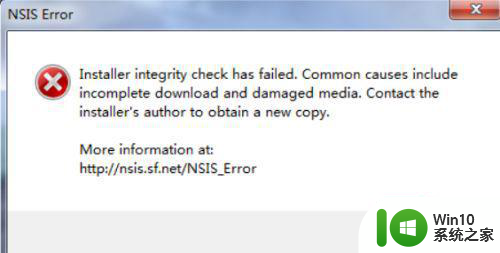
2、首先先将打开那个软件不兼容的安装包以快捷方式发送到桌面上,如图所示。
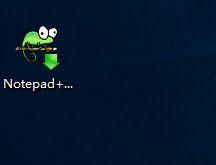
3、然后,打开已发送到桌面的快捷安装包的属性,用鼠标右键点击图标,在最下方有一个“属性”选项,将其打开,如图所示。
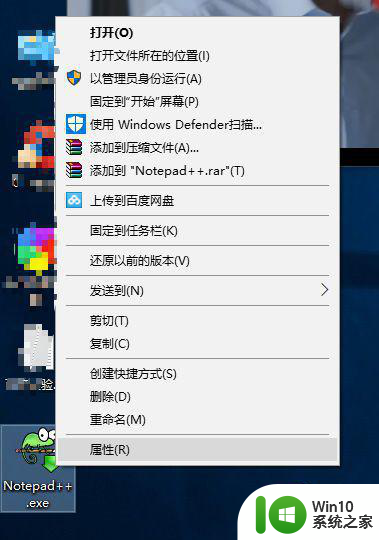
4、之后会出现图一所示弹窗。在“目标(Target)”选项那里,对文件进行修改。如图二所示,在exe后面加上"/NCR"即可。改好之后点击下方的“应用”和“确认”即可,如图步骤所示。
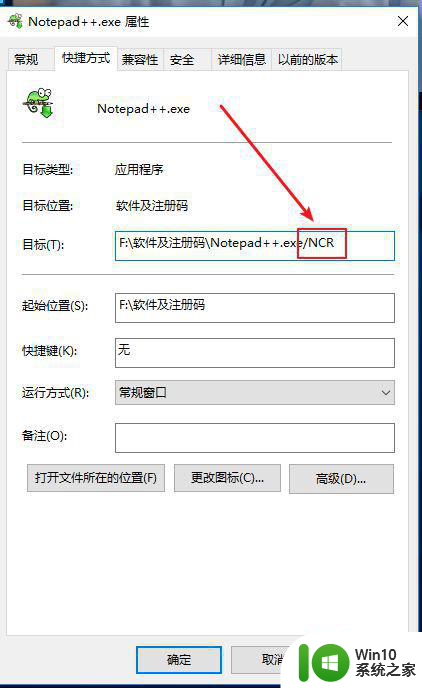
5、最后,再次打开安装包文件就能够正常打开了
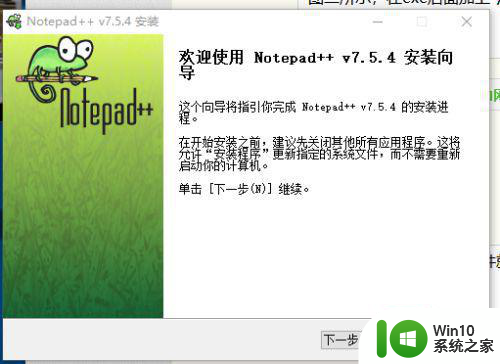
6、如果还是出现那个弹窗并且软件无法安装,有很大的可能就是安装包文件有损坏,对此只有将其删掉后从网上重新下载一个新的安装包进行重新安装。
以上就是关于win10软件无法安装提示nsis error怎么解决的全部内容,有出现相同情况的用户就可以按照小编的方法了来解决了。